アジャイル開発、Hubspot導入支援など、クライアント企業のデジタルトランスフォーメーションを支援するスパイスファクトリー株式会社で、マーケティングを担当している齋藤です。
弊社の詳しいサービス内容は をご覧ください。
をご覧ください。
今回は、HubSpotの「ワークフロー」機能について説明致します。
HubSpotのワークフロー機能については把握しているものの、具体的な活用例を知りたいという方は是非お読みください。
「HubSpotとは」について知りたい方はHubSpot(ハブスポット)とは?インバウンドマーケティングと主な機能を徹底紹介!をご参照ください。
Contents
HubSpotのワークフロー機能とは
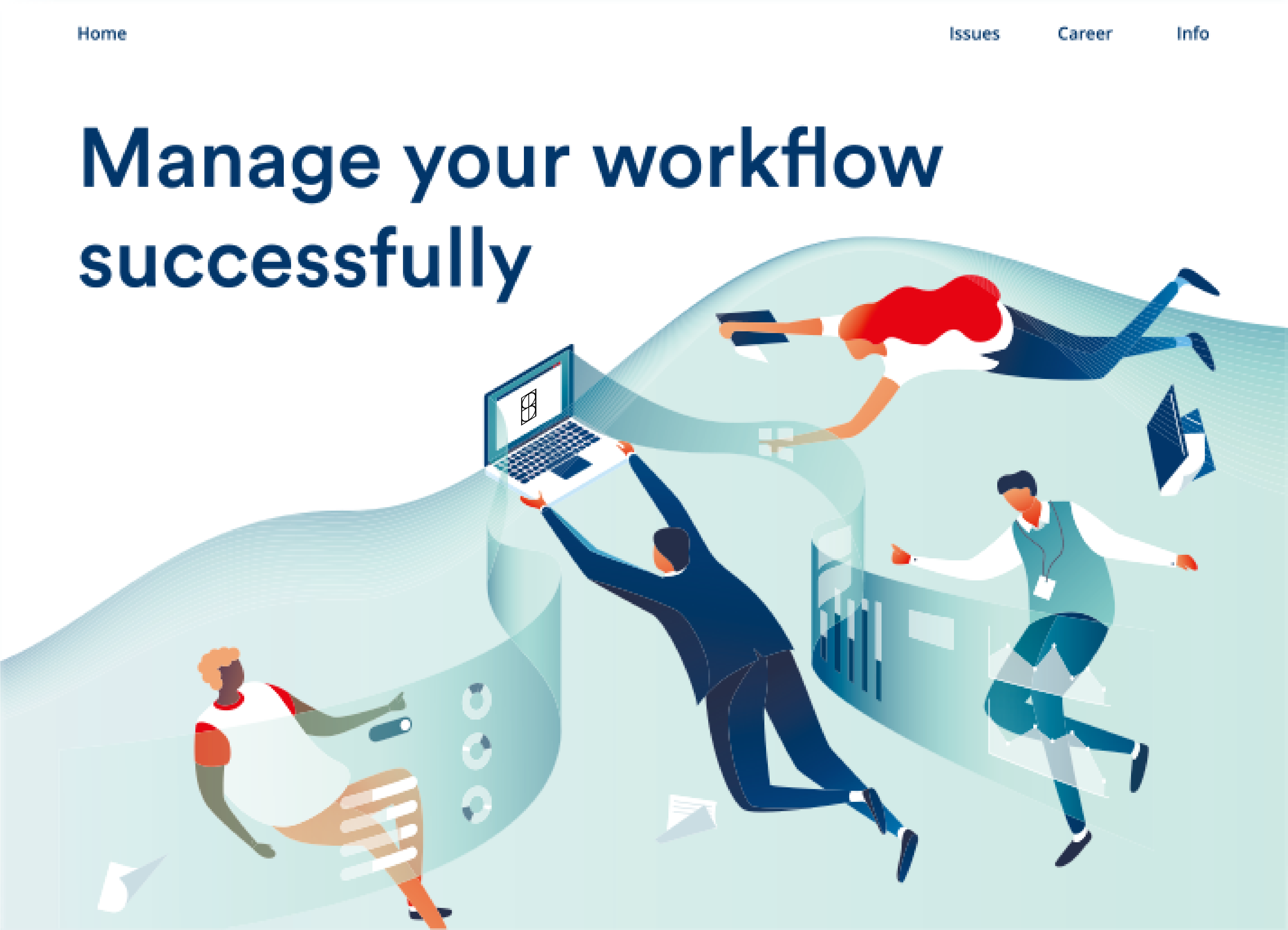
HubSpotのワークフロー機能はマーケティング施策を自動で行うためのシステムを作ることができる機能です。
ワークフロー機能を使うことで、見込み顧客の購買意欲上昇の促進活動や営業部門に引き継げるような購買意欲の高い見込み顧客の判断を行うことが可能です。
HubSpotのワークフロー機能の基本的な使い方を知りたいという方は以下をご参照ください。
HubSpotのワークフロー機能の具体的な活用例
HubSpotのワークフロー機能に対して、便利そうな機能だというイメージはあるものの、実際にどのような場面で使えばいいのかわからないという方もいらっしゃるかもしれません。
こちらの記事では、ワークフローの代表的な活用方法であるメールマーケティングの自動化と、顧客管理の効率化についての活用例をそれぞれご紹介いたします。
1.サイト内でeBookをダウンロードしたユーザーへのお礼メール送信
-
- 登録トリガーの設定
ebookダウンロードを申し込むためのフォームを送信した顧客を登録トリガーに設定
-
- 自動返信メールの設定
アクション追加を選択し、自動返信用のメールを選択
※事前にHubSpot内で自動返信用のメールを用意していないのであれば、「新規Eメール作成」を選択し作成していきます。
全体図は下のようになります。
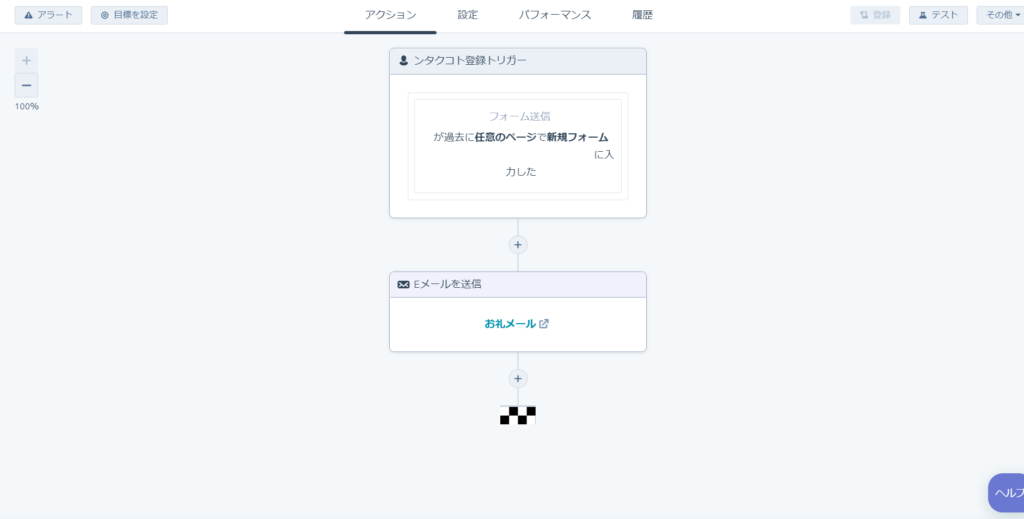
2つのアクションを設定すればよいだけなので、とてもシンプルな使い方です。
2.セミナーの申込参加を増加させるためにEメールマーケティングを行う
-
- 登録トリガーの設定
セミナー招待メール①を受信した顧客を登録トリガーに設定
-
- 一週間後にセミナーに応募していないコンタクトを判別する
設定された時間の遅延を「7日間」に選択>if/then分岐でセミナー参加申し込み用のフォームに入力したかを条件に設定
-
- セミナー応募していないコンタクトに対して、再度セミナー招待メールを送信
先程のif/then分岐で「いいえ」になった人たちに対して、セミナー招待メール②を送信する設定
- 上記、セミナーまでの期間に応じて複数回行う
if/then分岐機能を用いて、メールを適切な顧客に送信できるのが大きなメリットになります。
3.満足度の高いセミナー参加者に対するフォローアップ
先ほどはセミナー参加を促すためのマーケティングをワークフローで自動化させました。
続いて、セミナー参加後のマーケティングをワークフローで行う方法を見ていきます。
-
- 登録トリガーの設定
コンタクトのプロパティから、セミナー満足度調査のアンケートで満足度の高かった顧客を登録トリガーに設定
※満足度の高かった顧客はアンケートデータを基にHubSpotでの自動計測が可能です。
-
- セミナーに関連するebookや他のセミナーや有料サービスの紹介メールを送信
回答された2日後に関連コンテンツやサービスの紹介メールを送信
以上がワークフロー設計の流れです。
セミナー後、参加者の温度感の高いうちに自社の他のサービスに触れる機会を提供することで、嫌われない効果的なマーケティングが叶います。
全体図は以下のようになります。
参加者それぞれに対して、適切なタイミングでフォローアップメールを送ることができるのがポイントです。
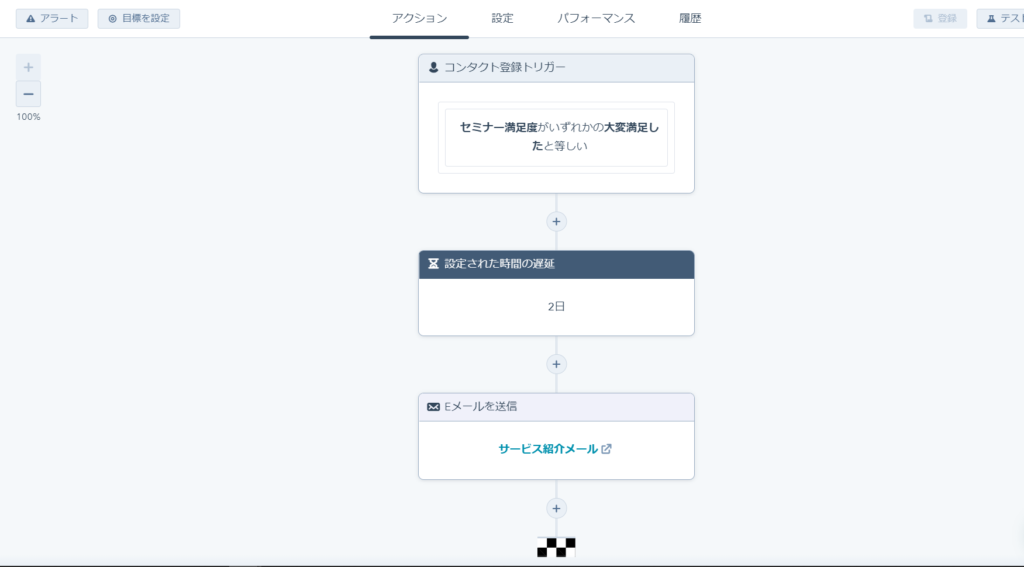
4.購買意欲の高いコンタクトを自動で選び出し営業部門にEメールで通知を送る
この例では、HubSpotの取引機能を用います。また、今までは一つのワークフローで完結させていましたが、ここでは、複数個のワークフローを用います。
-
- 取引のパイプラインとステージの設定
以下の画像のように、問い合わせを受けてから購入までの購買意欲をいくつかの段階に分ける
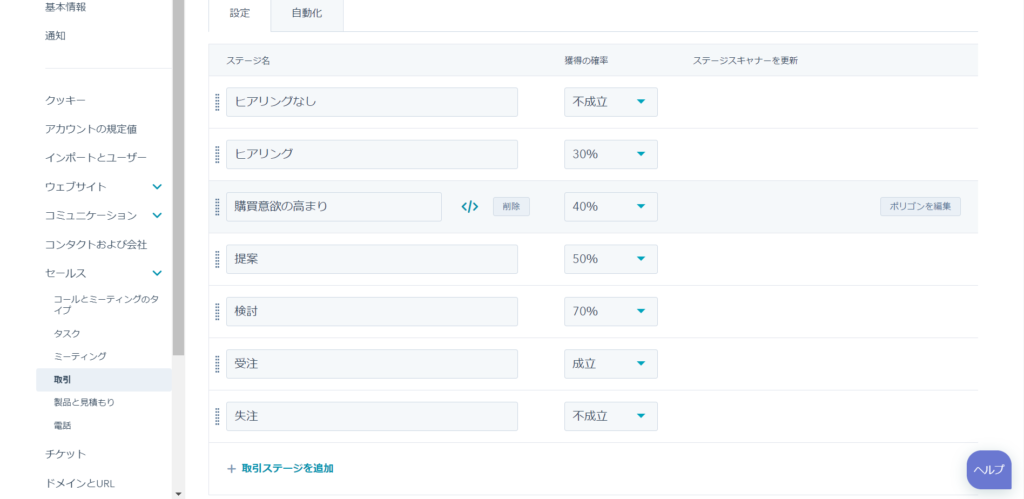
-
- 1つ目のワークフロー:登録トリガーの設定
任意のフォームを送信した顧客を登録トリガーに設定
-
- 1つ目のワークフロー:取引の作成
「取引を作成」というアクションを追加
キャプチャのような画面が出てきたら、赤枠で囲まれた必須項目に入力
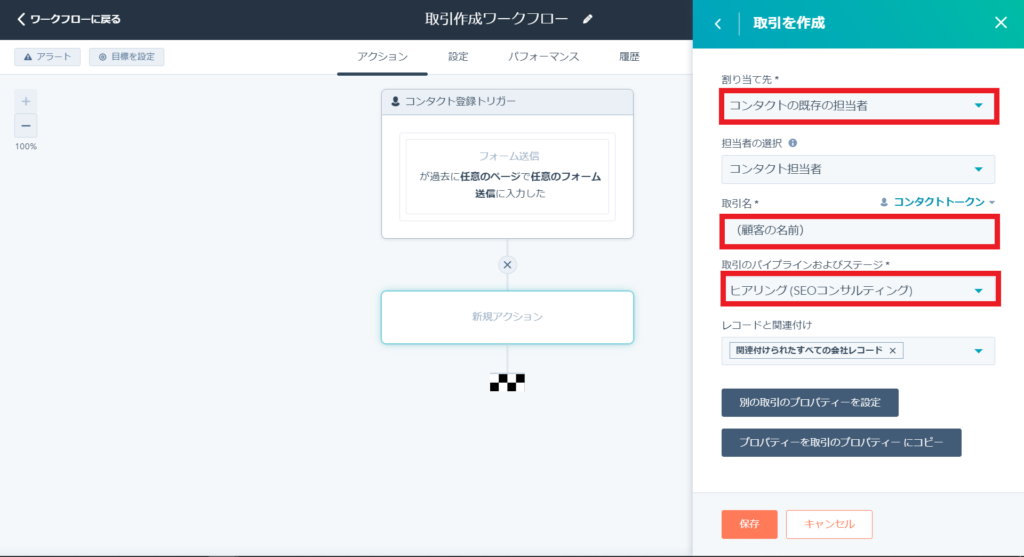 1つ目のワークフローは以上で終了です。全体図は以下のようになります。
1つ目のワークフローは以上で終了です。全体図は以下のようになります。
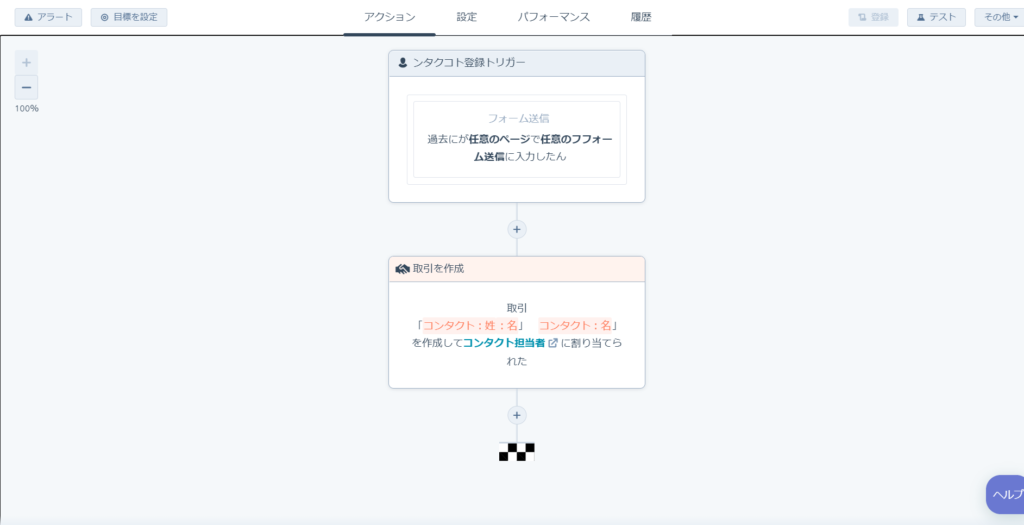
-
- 2つ目のワークフロー:登録トリガーの設定
問い合わせ獲得の次の遷移指標を登録トリガーとして設定
※ここでは、取引のステータスの次の段階に移るための遷移指標をサイトセッション数5回以上にします。そして、それに対応するプロパティを登録トリガーにします。
-
- 2つ目のワークフロー:取引ステータスの変更
プロパティのひとつである「取引のステージ」を取引のステージの2段階目である「購買意欲の高まり」に変更
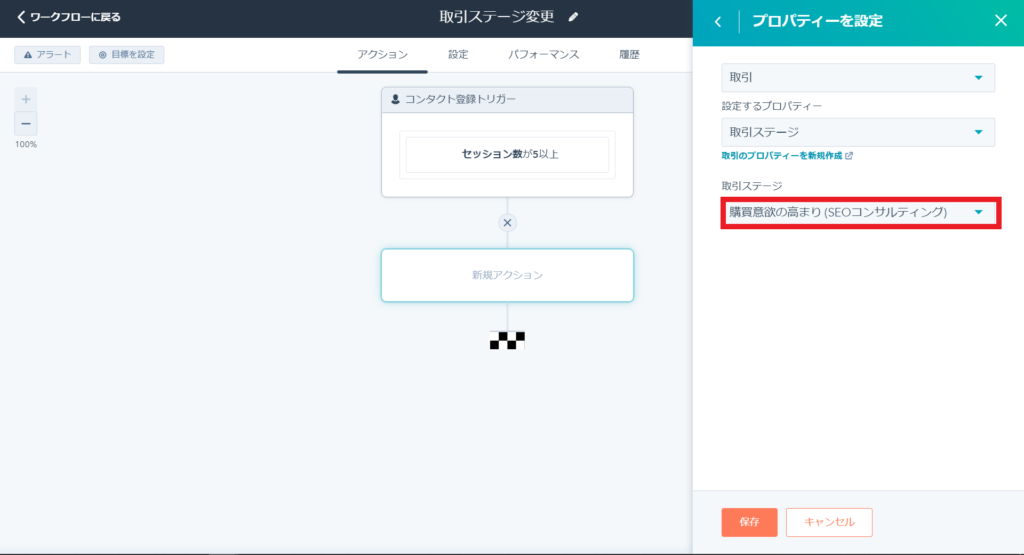
以上で2つ目のワークフローの設定は終了です。
これと同様のワークフローを取引のステータスの種類ごとに作成していきます。
-
- 購買意欲の高い顧客を営業部門に通知するためのワークフロー:登録トリガーの設定
カスタマージャーニーマップで営業部門に通知すると判断した遷移指標を登録トリガーとして設定
※ここでは、「見積もり請求」をした人を登録トリガーに設定します。
-
- 購買意欲の高い顧客を営業部門に通知するためのワークフロー:通知設定
営業担当者への内部Eメール通知アクション(Eメール通知を送る相手、件名、本文)を設定
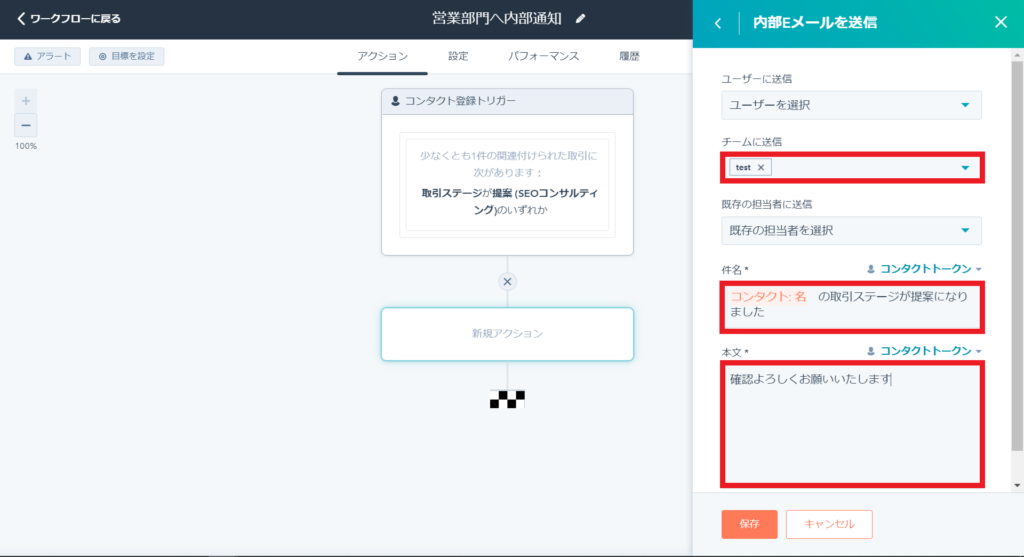
以上がワークフロー設計の流れです。
これを設定することで、購買意欲の高い顧客を自動的に営業部門に伝えることが可能になります。また、同時に取引管理画面ページより、どこのステータスで顧客が停滞してしまうのかも一目で確認することができます。この情報は新たな施策のヒントになります。
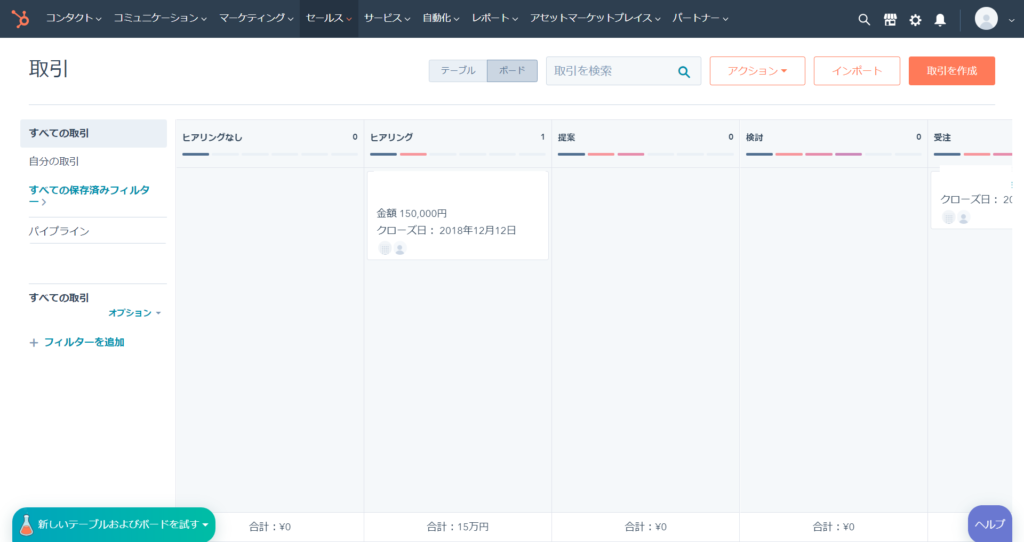
HubSpotのワークフロー機能は使い方次第で様々な役割を担える
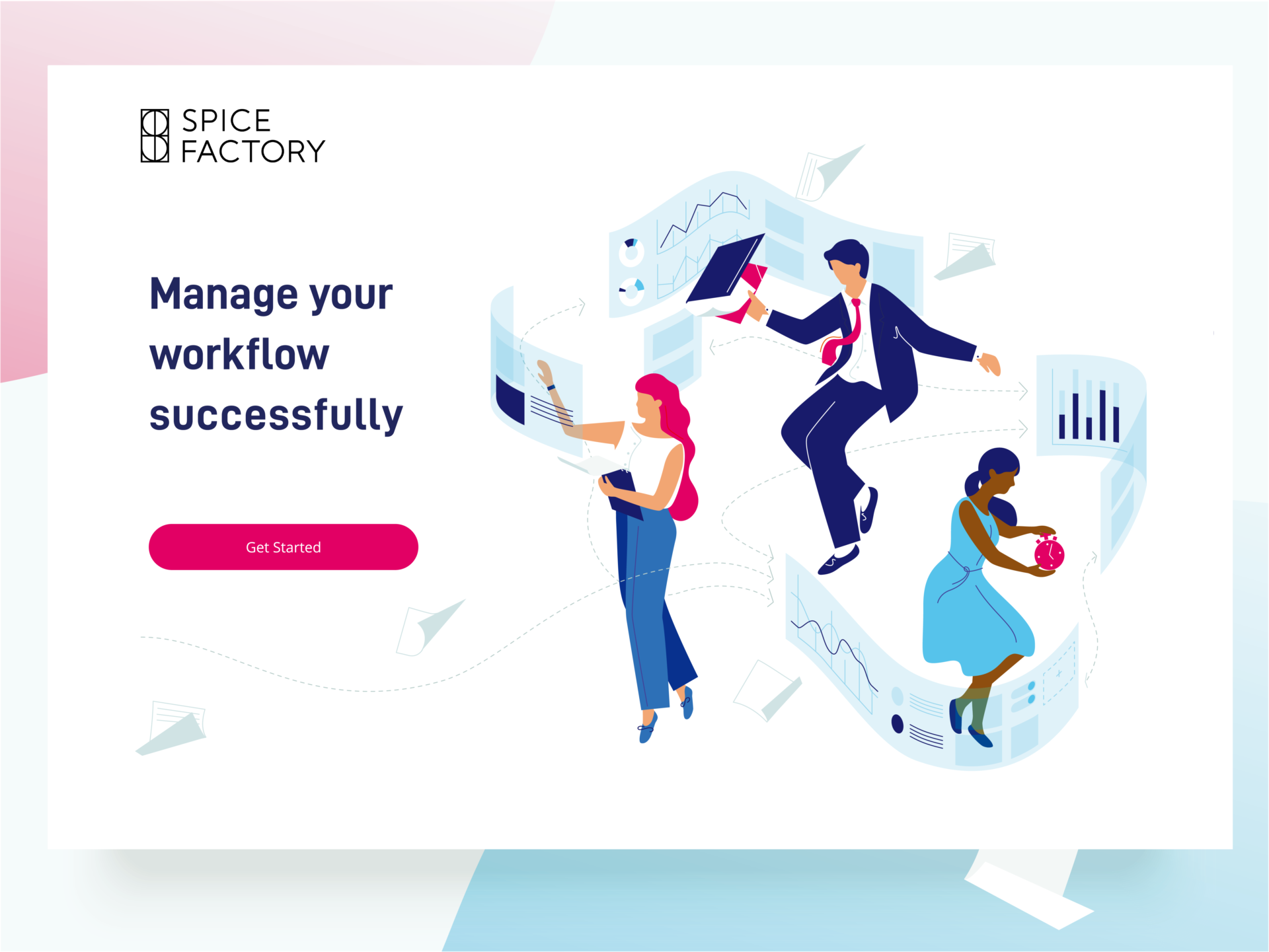
ワークフロー機能は使い方次第で様々な役割を担うことができる便利な機能です。
ここで紹介したもの以外にも様々な使い方ができ、またHubSpotの他の機能や他システムとの連携により、出来ることは更に増えていきます。
スパイスファクトリーは高い開発力を強みに、国内では数少ない “開発会社” の立場でありつつ、HubSpot認定プロバイダーとして活動しております。API 連携や、連携システムの独自開発など、お客様のニーズに合わせた無限のご提案をすることが可能です。詳しいサービス内容については、当社HPの をご覧ください。
をご覧ください。

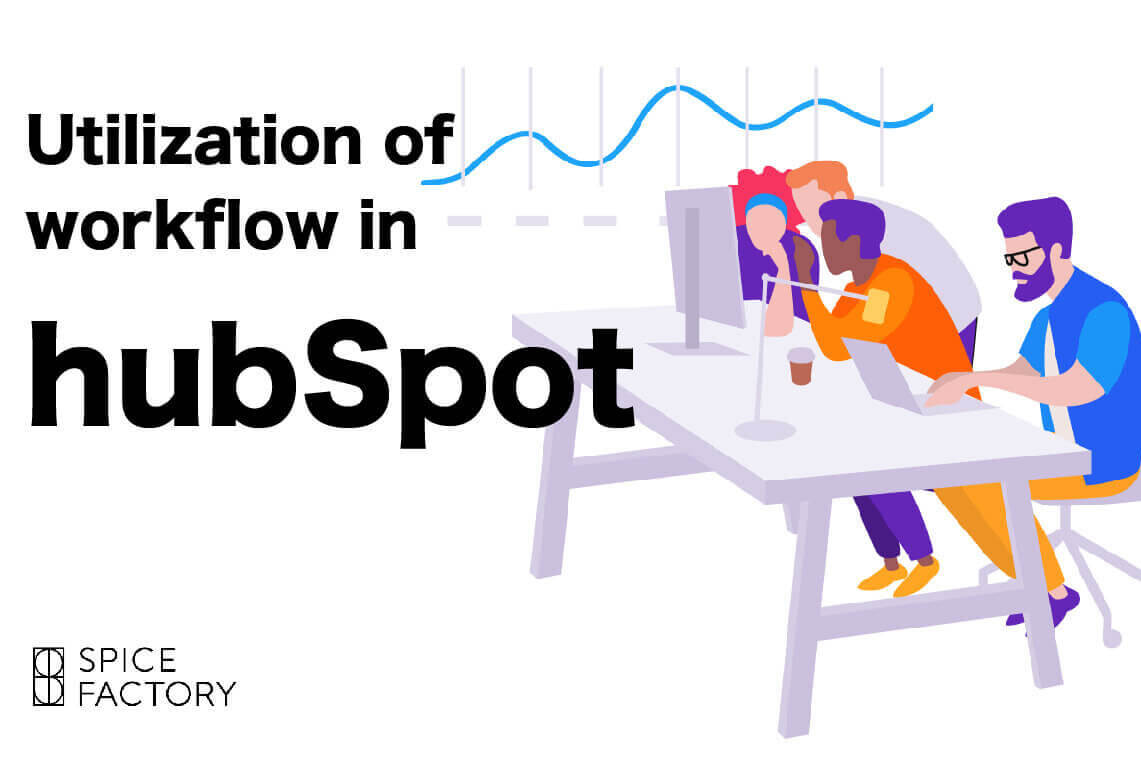
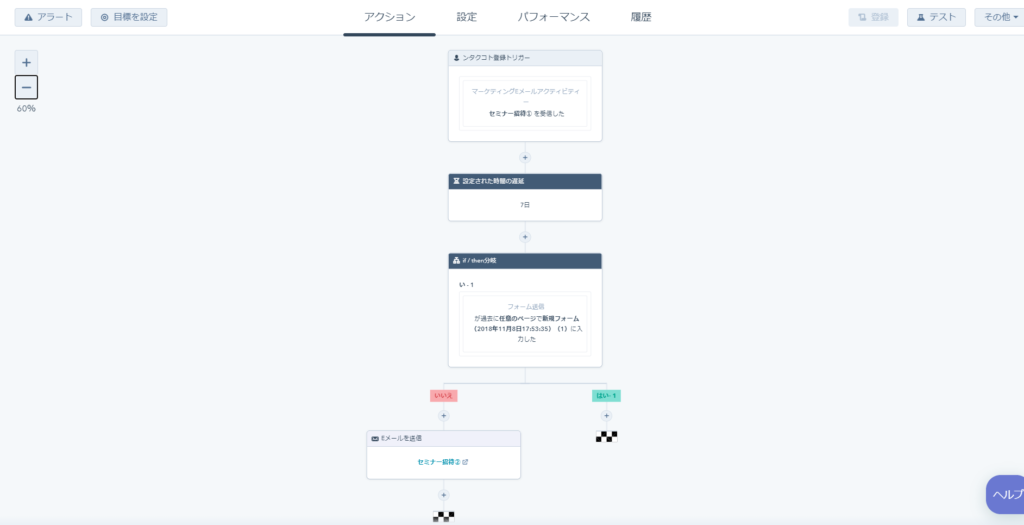


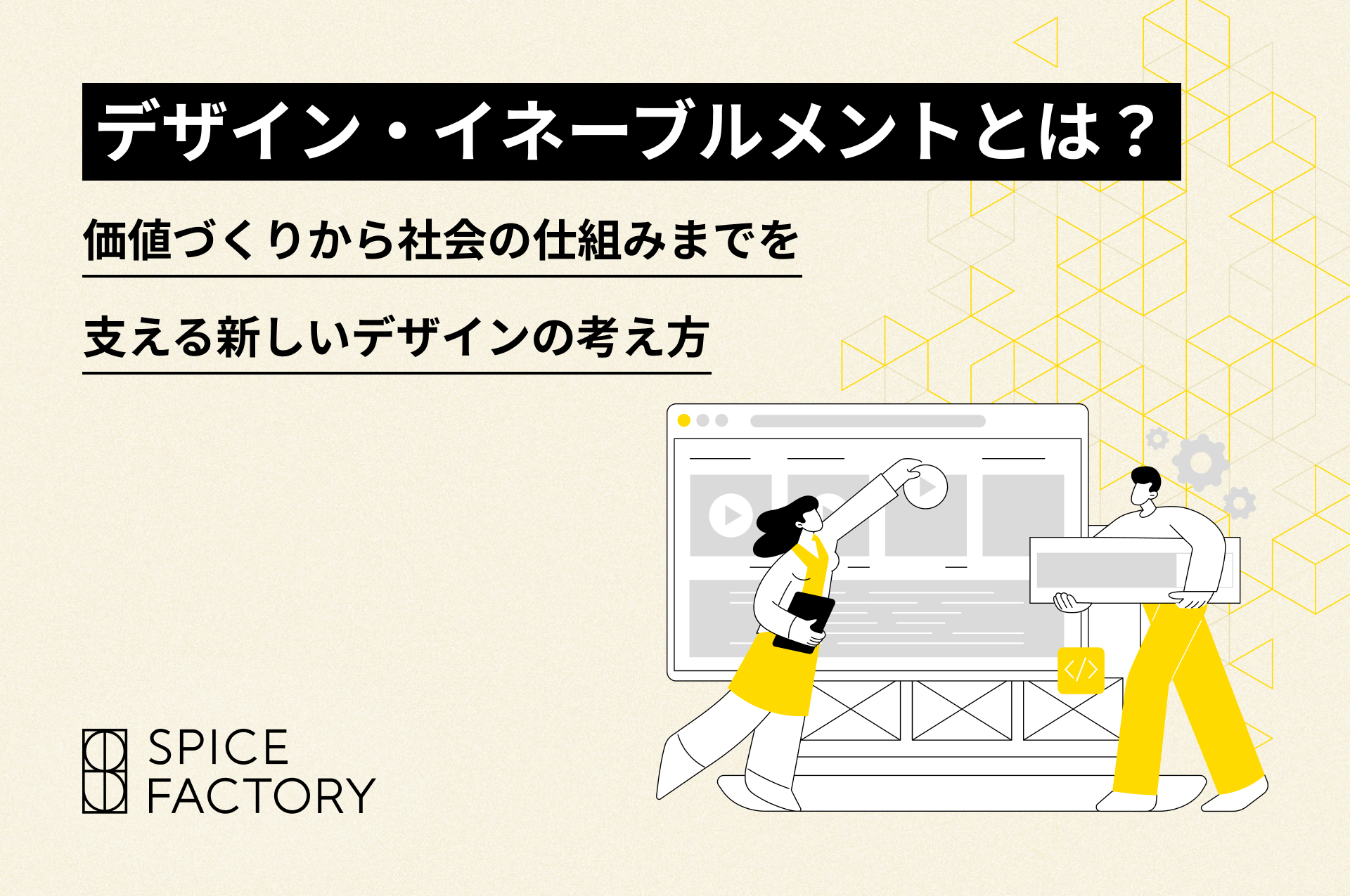




About The Author
ShintoTatsuo